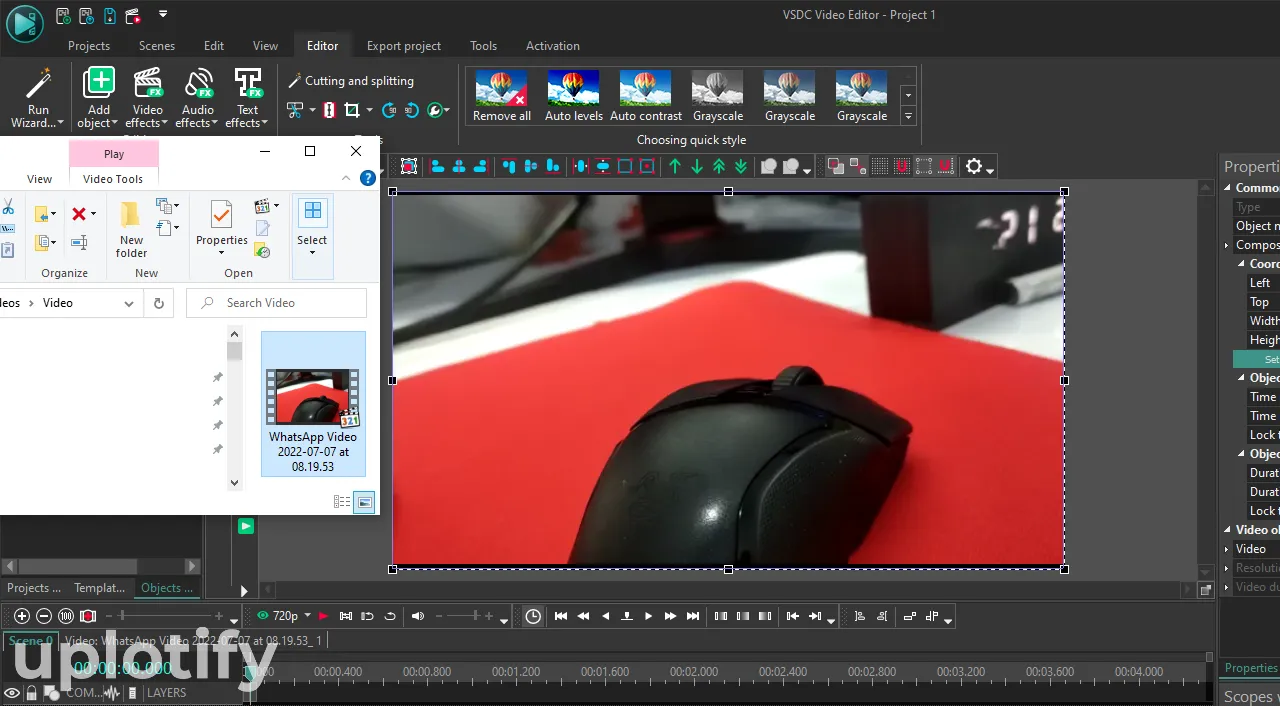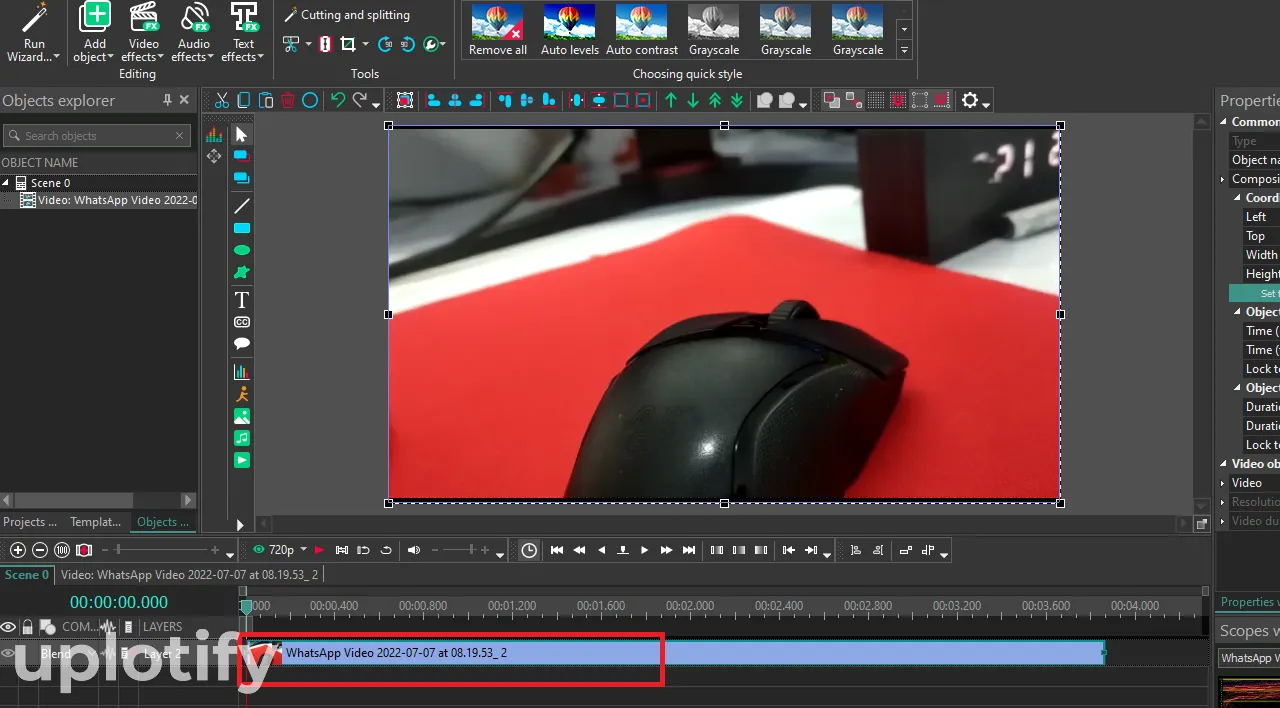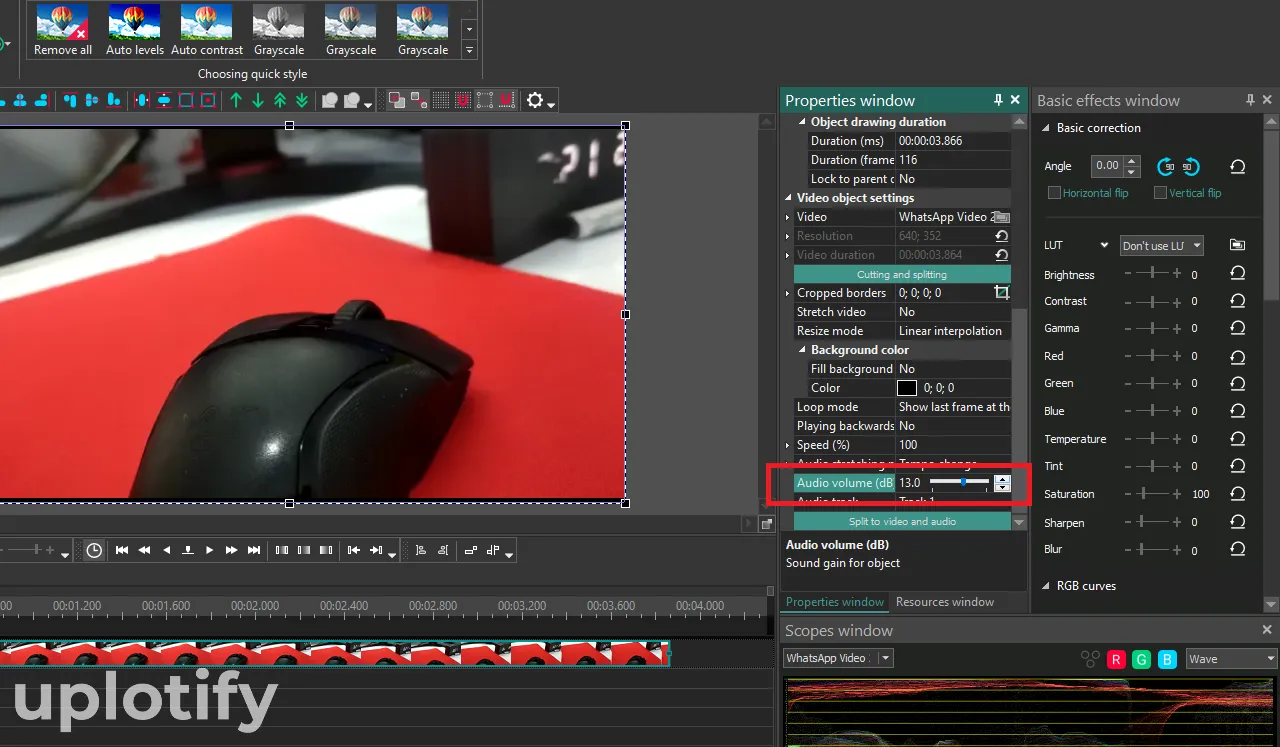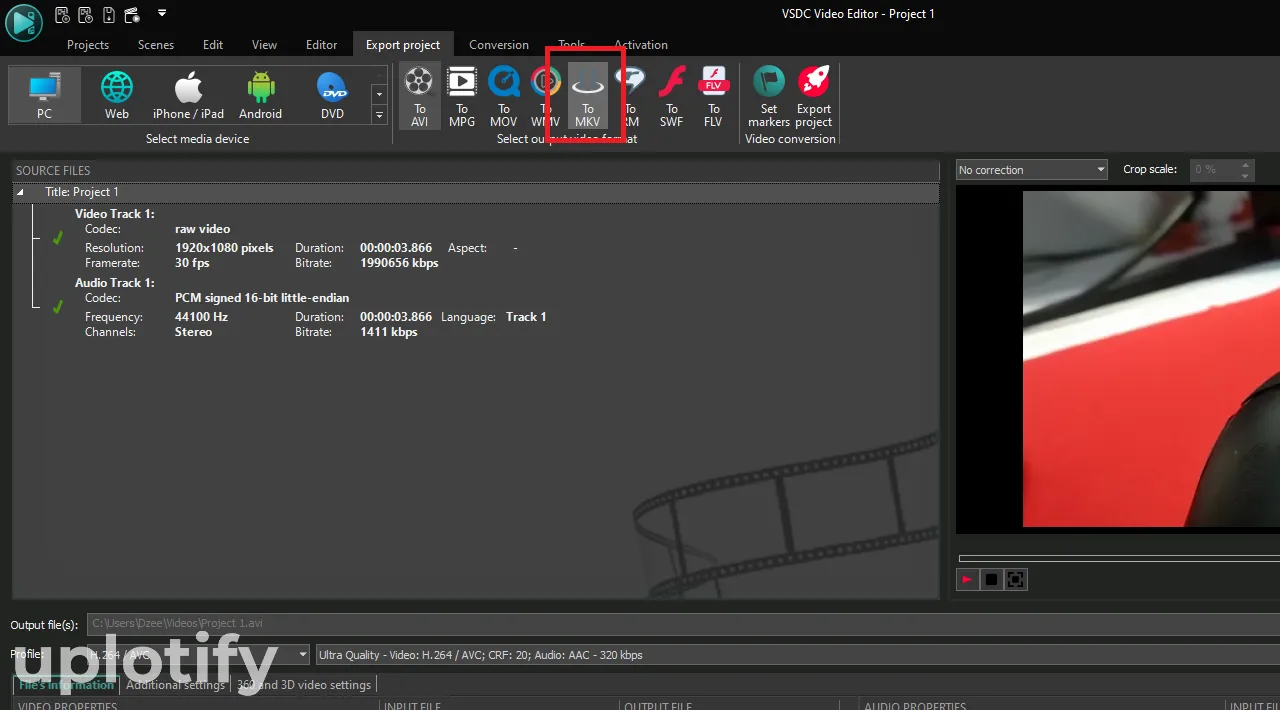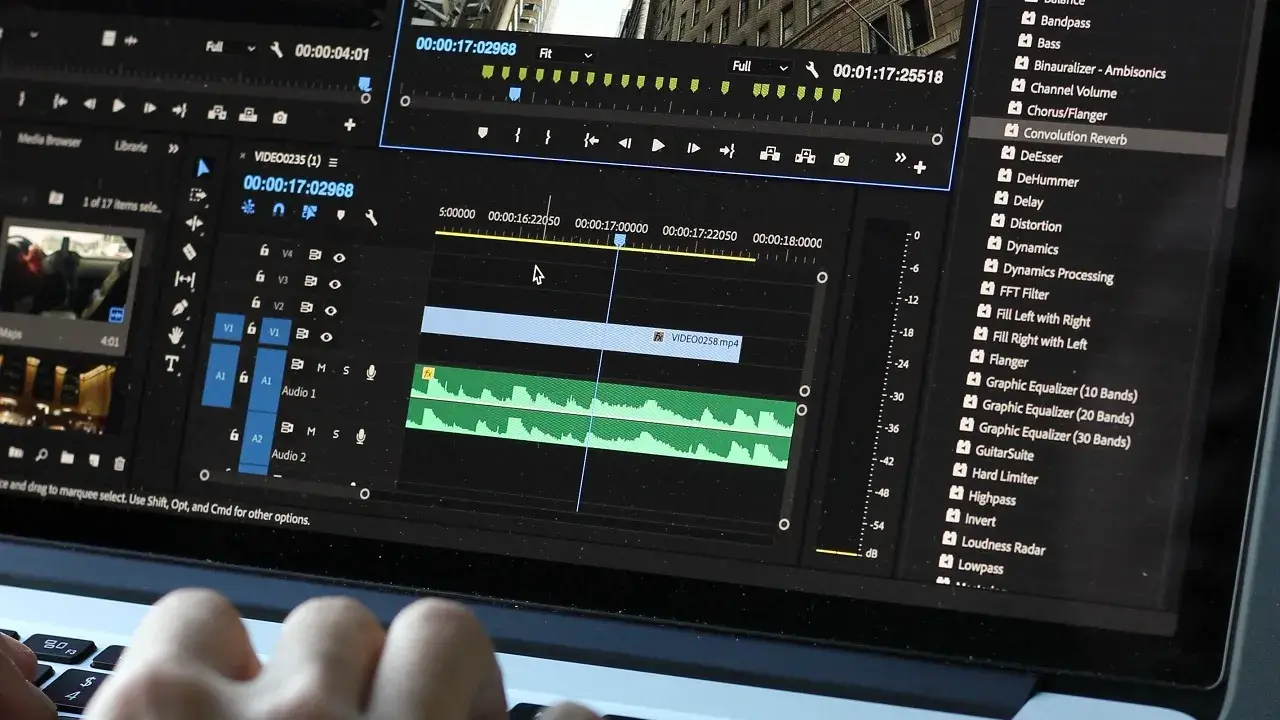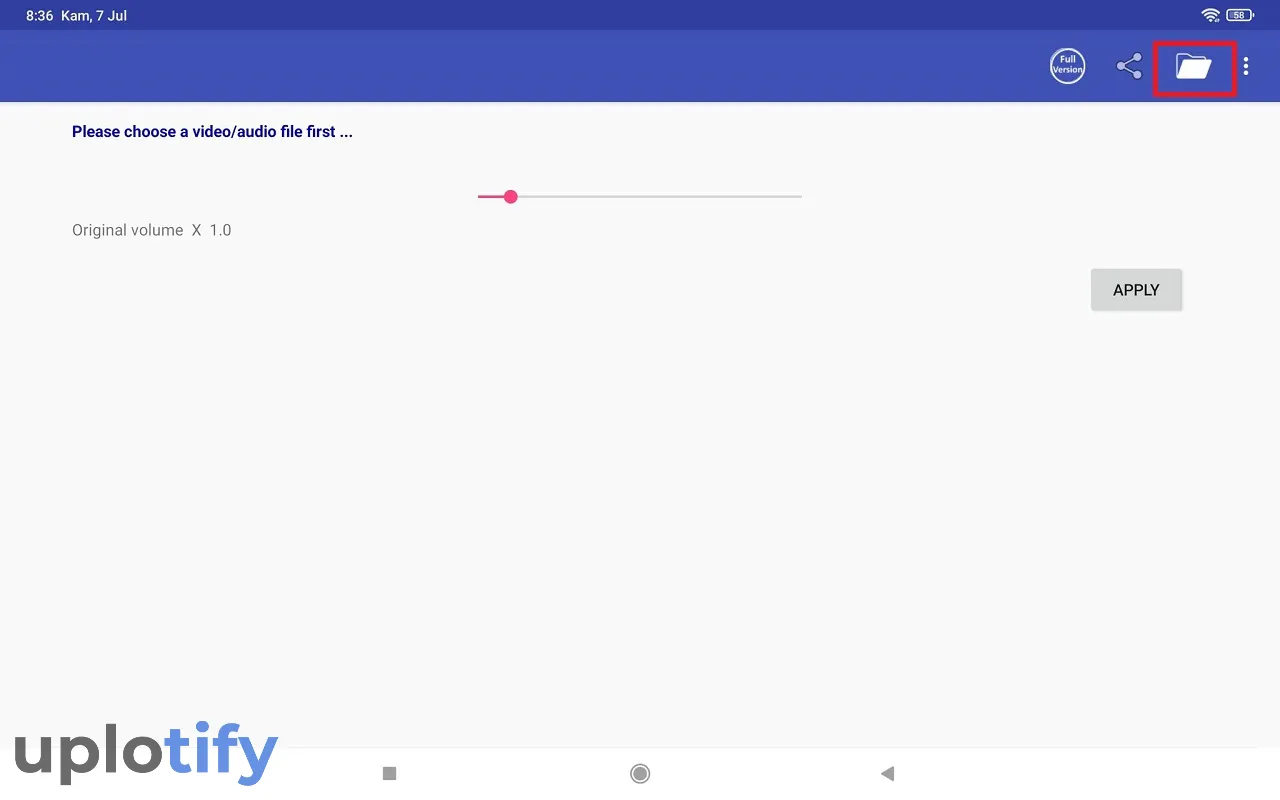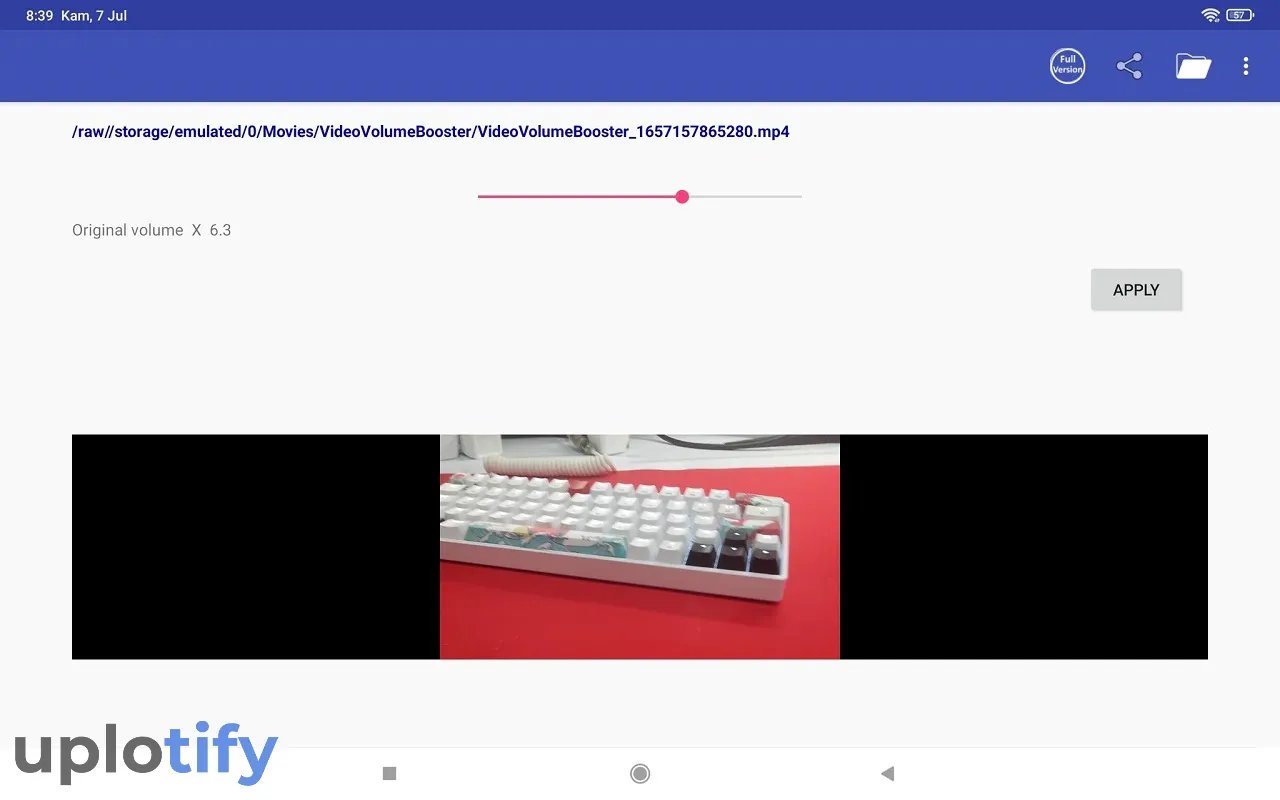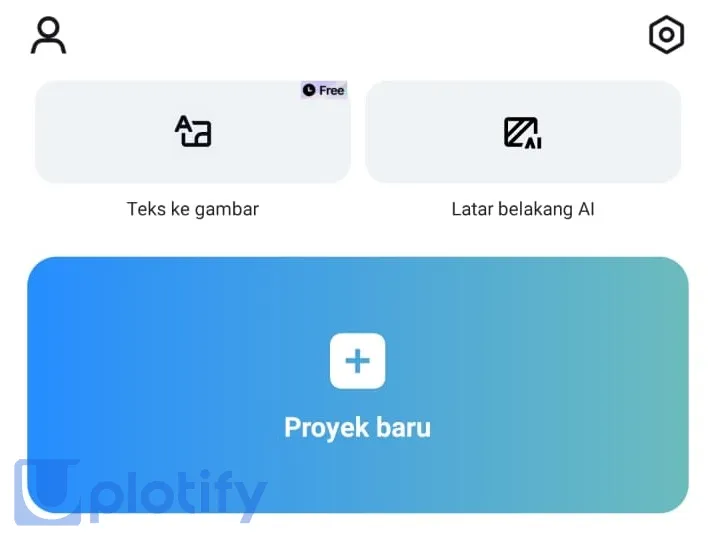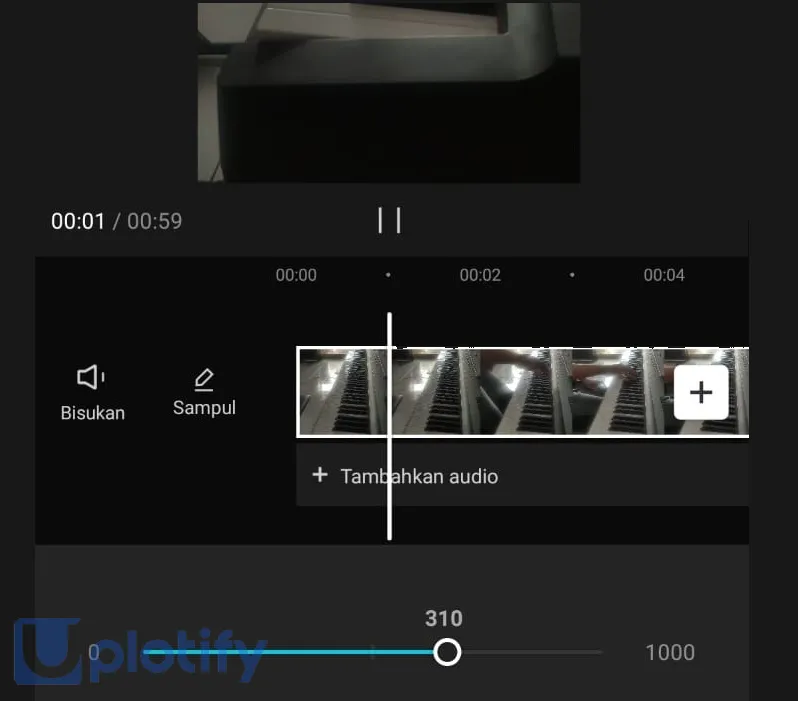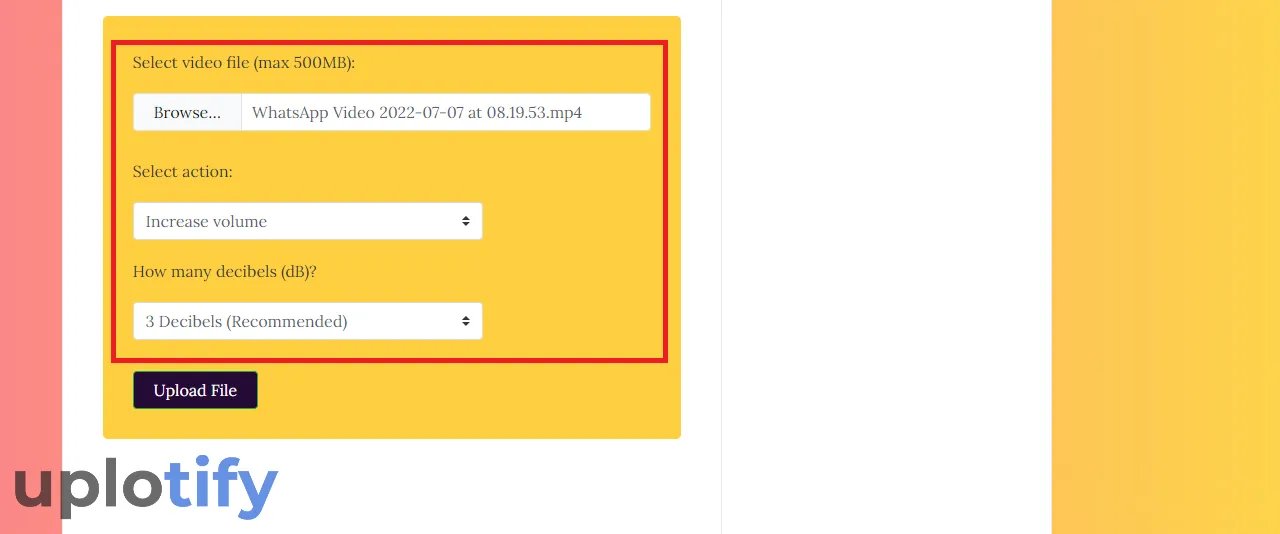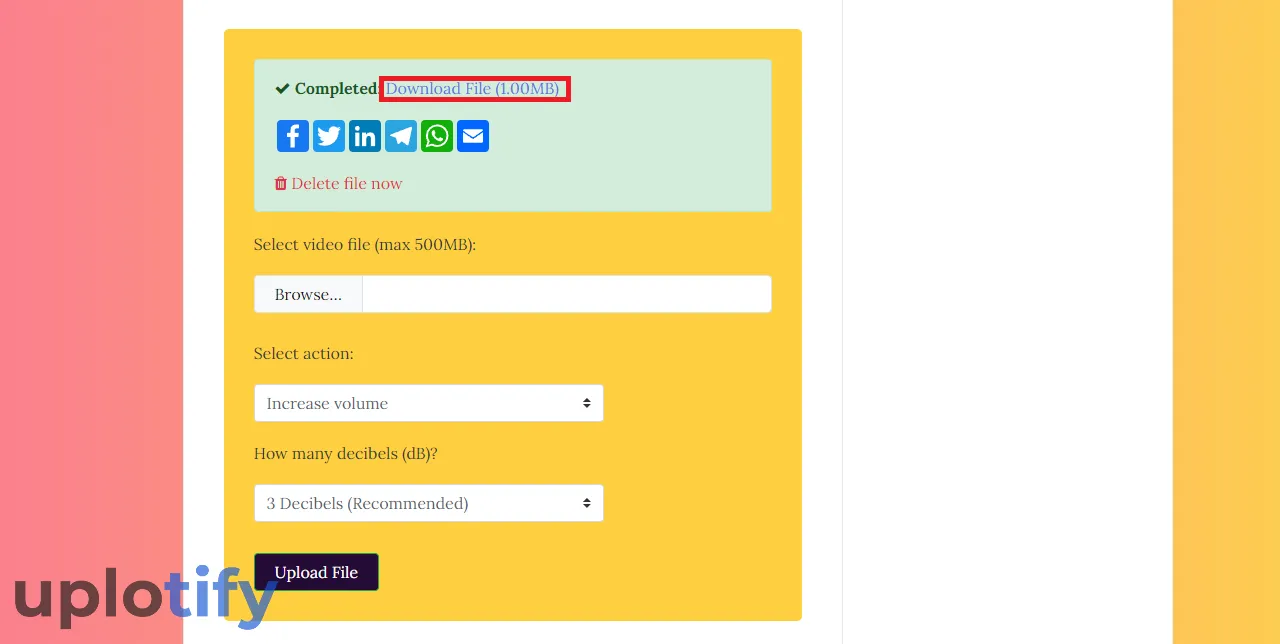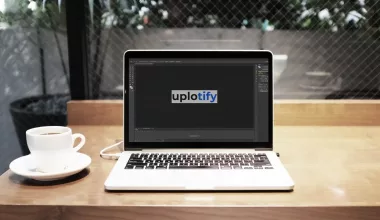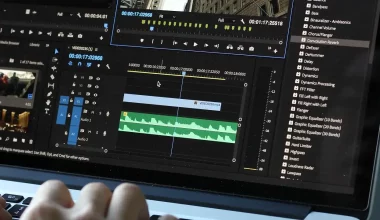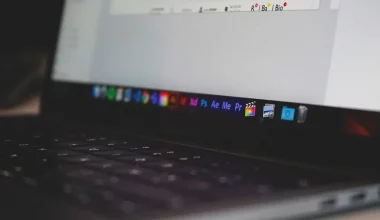Salah satu masalah saat kita selesai merekam atau membuat video yang sering sekali dialami ialah suara video yang kecil.
Suara video kecil tentunya akan membuat kita menjadi tidak nyaman ketika menonton video tersebut.
Bahkan di beberapa kondisi, meskipun kita meningkatkan volume dari video player, suara masih belum terdengar jelas.
Kamu tenang saja. Karena ada cara-cara yang dapat digunakan untuk memperbesar suara video dengan mudah.
Cara Memperbesar Suara Video di PC atau Laptop
Perlu kamu ketahui sebelumnya, proses editing untuk memperbesar suara pada video sangat mudah dilakukan, bahkan untuk pemula.
Di sini kamu cukup mempersiapkan aplikasinya terlebih dahulu. Khusus panduan di PC / laptop ini kita memakai VSDC.
Alasannya tidak lain ialah karena aplikasi ini gratis, serta bisa digunakan di semua versi Windows. Seperti Windows 7, Windows 8, Windows 10 dan Windows 11.
Berikut cara memperbesar suara video di PC:
- Install aplikasi VSDC di PC atau laptop yang kamu gunakan.
- Setelah menginstal, buka aplikasinya dan klik New Project.
- Masukkan video yang ingin kamu edit dengan cara drag and drop ke dalam aplikasi.

- Untuk menambahkan video lainnya, cukup lakukan drag and drop lagi ke timeline. Setelah itu, klik timeline video tersebut.

- Periksa pada bagian Properties Window dan atur Video volume ke kanan untuk meningkatkan suara video.

- Setelah selesai mengedit, klik Export Project, lalu pilih To MKV sebagai format ekspor.

- Tunggu prosesnya beberapa saat sampai video kamu berhasil tersimpan di komputer.
Dengan ini. video kamu sudah berhasil diperbesar suaranya. Sedikit catatan, kamu tidak perlu menaikkan pengaturan volume saat proses editing.
Cukup lakukan seperlunya saja, sampai kira-kira kamu mendapatkan hasil suara yang pas.
Baca Juga:
Cara Memperbesar Suara Video di HP Android
Di HP Android kamu bisa menggunakan hampir semua video editor untuk sekedar memperbesar suara video.
Kamu bisa menggunakan video volume booster dan Capcut.
Video Volume Booster
Untuk kamu yang ingin cara mudah, kamu bisa menggunakan aplikasi Video Volume Booster.
Di aplikasi ini kamu hanya perlu memasukkan video, kemudian langsung mengatur suara videonya.
Berikut cara memperbesar suara video di HP Android:
- Install aplikasi Video Volume Booster dari Google Playstore.
- Buka aplikasi CapCut dan tambahkan video yang ingin kamu perbaiki dengan menekan tombol Folder.

- Di aplikasi Video Volume Booster, atur slide volume sesuai keinginan. Geser ke kanan untuk meningkatkan suara video.

- Setelah selesai mengatur volume, ketuk Apply. Secara otomatis, video kamu akan tersimpan ke Galeri.
Capcut
Berikutnya kamu bisa menggunakan aplikasi Capcut untuk memperbesar suara dari video tersebut.
Perbedaan dengan sebelumnya, kamu bisa mengedit hal lain juga di Capcut. Seperti menstabilkan video, mempercepat video, hingga menjernihkan video.
Caranya sebagai berikut:
- Install aplikasi Capcut di HP kamu.
- Buka Capcut, lalu klik Proyek Baru dan tambahkan video yang ingin kamu edit.

- Buka menu Edit dan pilih Volume.
- Atur slider volume ke kanan untuk memperbesar suara video.

- Setelah mengatur volume, simpan pengaturannya, lalu pilih icon Ekspor untuk menyimpan video yang sudah diedit.
Cara Memperbesar Suara Video Secara Online
Kamu tidak ingin memakai aplikasi tambahan? Memperbesar volume video secara online juga mungkin dilakukan.
Melalui situs, nantinya kamu hanya memerlukan browser saja, dan kamu bisa mengeditnya lewat perangkat apapun.
Hanya saja, tentu ada batas size file yang bisa diupload. Kemudian kamu juga harus memiliki koneksi internet yang stabil.
Berikut cara memperbesar suara video secara online:
- Buka situs videolouder.com.
- Klik Browse dan pilih video yang ingin kamu perbesar suaranya.
- Pada kolom Select actions, pilih Increase volume. Sesuaikan pengaturan desibel sesuai kebutuhan.

- Klik Upload File dan tunggu prosesnya beberapa saat.
- Terakhir, klik Download File untuk menyimpan hasil video yang telah diperbesar suaranya.

Seperti yang kamu lihat pada contoh di atas, situs ini menggunakan pengaturan desibel. Semakin tinggi maka akan semakin keras juga suara videonya.
3 desibel ada pengaturan rekomendasi dari situs. Kalau ingin dinaikkan lagi, kamu bisa atur di angka 4 sampai 7 desibel.
Baca Juga:
Demikian, itulah cara untuk memperbesar suara video yang kecil. Baik itu melalui PC atau laptop, lewat HP Android maupun secara online.
Kamu bisa menyesuaikan ingin pakai cara yang mana. Karena untuk hasilnya, baik itu dari segi kualitas atau hal terkait lainnya kurang lebih sama.
Kalau kamu punya pertanyaan, jangan ragu untuk mengirimkan pertanyaannya lewat kolom komentar yang ada di bawah. Jangan lupa juga share ke teman-teman kamu yang membutuhkan.